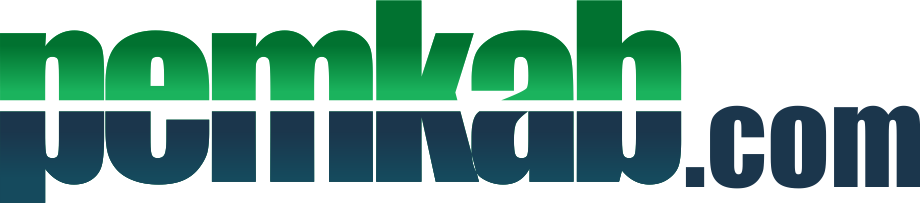Bagaimana Cara Format Kartu Micro SD di HP Android?
Kartu Micro SD adalah salah satu pilihan yang popular di kalangan pengguna Android untuk menambahkan ruang penyimpanan bagi semua file multimedia yang dimiliki. Namun, ada kalanya kamu perlu memformat atau menghapus isi dari kartu Micro SD tersebut. Nah, dalam artikel ini, kami akan menjelaskan langkah-langkah yang perlu kamu lakukan untuk melakukan format kartu Micro SD di HP Android. Simak penjelasan berikut ini untuk mengetahui caranya.
Sebelum kamu memulai prosedur format kartu Micro SD, sebaiknya kamu melakukan backup terhadap kartu Micro SD tersebut untuk menyimpan segala file atau informasi penting yang ingin kamu simpan. Setelah melakukan backup, kamu dapat memilih untuk memformat Micro SD menggunakan komputer atau langsung dari HP kamu.
Jika kamu ingin memformat kartu Micro SD menggunakan komputer, pastikan untuk memilih format kartu dengan benar, baik itu ExFAT atau FAT32. Namun, jika kamu memformat Micro SD dari HP, kamu tidak perlu khawatir karena HP kamu akan melakukan format secara otomatis.
Berikut adalah langkah-langkah untuk memformat kartu Micro SD di HP Android:
1. Buka aplikasi “Settings” pada HP kamu.
2. Cari dan temukan opsi “Storage”, kemudian tekan.
3. Di dalam menu “Storage”, kamu akan menemukan informasi tentang file apa yang paling banyak memakan tempat di HP kamu.
4. Gulirkan menu hingga menemukan opsi “Erase SD card” atau “Format SD card”.
5. Kamu akan diminta konfirmasi untuk menghapus kartu Micro SD.
6. Jika sudah, HP kamu akan memulai proses format kartu Micro SD.
Setelah kartu Micro SD dihapus, kartu tersebut akan kosong seperti baru. Proses format ini tidak akan mengganggu penyimpanan internal HP kamu. Sebelum menghapus kartu Micro SD, pastikan kamu telah melakukan backup semua data penting yang ada di kartu Micro SD.
Selain memformat kartu Micro SD melalui HP, ada juga cara lain yaitu dengan menggunakan komputer atau laptop. Berikut adalah langkah-langkah untuk memformat kartu Micro SD di PC atau laptop:
1. Sambungkan kartu Micro SD ke komputer menggunakan adaptor yang sesuai.
2. Buka “My Computer” dengan cara klik pada tombol “Start” dan pilih “Computer”.
3. Alternatifnya, kamu juga bisa menggunakan tombol pintas dengan menekan “Windows key + E”.
4. Pastikan kartu Micro SD kamu terlihat pada menu utama di “My Computer”.
5. Kartu Micro SD akan muncul dalam daftar “Devices with removable storage”.
6. Klik kanan pada pilihan tersebut untuk melihat menu konteks yang tersedia.
7. Pilih opsi “Format” untuk membuka pengaturan format.
8. Pastikan File System telah disetel pada FAT32, yang merupakan standar untuk Windows 7 dan versi Windows terbaru.
9. Jangan menggunakan NTFS karena HP kamu tidak akan mengenalinya.
10. Kamu juga dapat memberi tanda centang pada opsi “Quick Format” untuk membatasi proses format pada hal yang penting saja, sehingga prosesnya berjalan lebih cepat.
11. Setelah semua pengaturan sudah benar, klik tombol “Start” untuk memulai proses format. Tunggu hingga proses selesai.
12. Setelah selesai, keluarkan kartu Micro SD dari komputer dan masukkan kembali ke HP kamu.
Itulah cara format kartu Micro SD di HP Android dan komputer. Jika kamu mengikuti langkah-langkah di atas dengan benar, kamu dapat dengan mudah memformat kartu Micro SD sesuai kebutuhan kamu. Pastikan untuk selalu melakukan backup data penting sebelum memformat kartu Micro SD.